Nastavení TP-Link TL-MR6400 pro práci s kabelem SIM nebo Ethernet

- 1281
- 288
- Miloš šulc Phd.
Nastavení TP-Link TL-MR6400 pro práci s kabelem SIM nebo Ethernet
Společnost TP-Link to zkusila a udělala to tak, aby to bylo prakticky nutné. Sám definuje SIM kartu a okamžitě se připojí k internetu. Můžeme pouze nakonfigurovat síť Wi-Fi. Změňte název továrny sítě Wi-Fi, nastavte heslo na Wi-Fi a na samotný router. Rozhodl jsem se ukázat celý proces nastavení TP-Link TL-MR6400 a zdůraznit některé body. Například, pokud není kód PIN na SIM kartě odpojen, musí být zadán do nastavení routeru a povolit automatický vstup. Také ovládací panel tohoto routeru v angličtině, který může při nastavování způsobit další nepříjemnosti.
Pokud chcete použít TL-MR6400 jako běžný směrovač a připojit k němu internet pomocí Ethernet Cabel, pak stačí změnit provozní režim na režim bezdrátového routeru v ovládacím panelu, připojit kabel k portu LAN/WAN a Nastavte parametry pro vašeho poskytovatele internetu. Na konci článku o tom píšu podrobněji.
Pro ty, kteří ještě nekoupili tento router Wi-Fi, zanechávám odkaz na můj pohled 3G/4G LTE Wi-Fi Router TP-Link TL-Mr6400 s podporou SIM karty. Tam můžete také vidět test rychlosti po 4G.
Před nastavením doporučuji, aby byla nastavení resetována. Pokud je router nový a dosud jste ho nevyladili, nemůžete provést vypouštění. Chcete-li resetovat nastavení na TL-MR6400, musíte kliknout na tlačítko WPS/Reset a držet jej, dokud se indikátor napájení nezačne aktivně blikat. Pak musíte počkat na načtení routeru (asi minutu) a můžete pokračovat do nastavení.
Nejprve však musíte vložit naši micro-SIM SIM kartu do slotu „SIM karta“.

S největší pravděpodobností se router okamžitě připojí k síti mobilních operátorů a začíná distribuovat internet. To může být stanoveno pomocí „Internetového“ ukazatele a úrovně sítě.
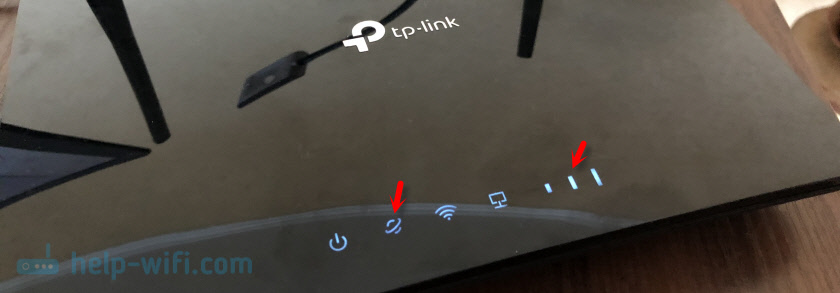
Pokud je však SIM karta nová (kód PIN není odpojen), musíte provést některá nastavení. Nejsem si jistý, ale zdá se mi, že nová karta SIM musí být také aktivována po telefonu tím, že zavoláte na jakoukoli místnost. Možná, že se mýlím. Pokud nemůžete spřátelit router se SIM kartou, zkuste to udělat. Nebo se podívejte na dokumentaci z karty SIM, obvykle říká, jak ji začít používat.
Vstup do webového rozhraní TL-MR6400 a rychlé nastavení
Připojte se k routeru přes síť Wi-Fi (název továrny (SSID) a heslo (bezdrátové heslo/pin) jsou uvedeny na nálepce ze spodní části zařízení) nebo pomocí síťového kabelu).

Pak spustíme prohlížeč a přesuneme se na adresu http: // tplinkModem.Síť. Přečtěte si více zde: TPLINKMODEM.Net - vstup do modemu modem TP -link. Můžete také použít IP adresu - 192.168.1.1. Pokud nemůžete přejít na webové rozhraní routeru, podívejte se na tento článek.
Nejprve musíte nainstalovat heslo na router (k ochraně nastavení routeru potřebujete toto heslo). Přijďte s heslem a zadejte jej dvakrát. Nezapomeňte si zapsat heslo, abyste na něj nezapomněli. Bude nutné představit pokaždé, když zadáte nastavení TL-MR6400.
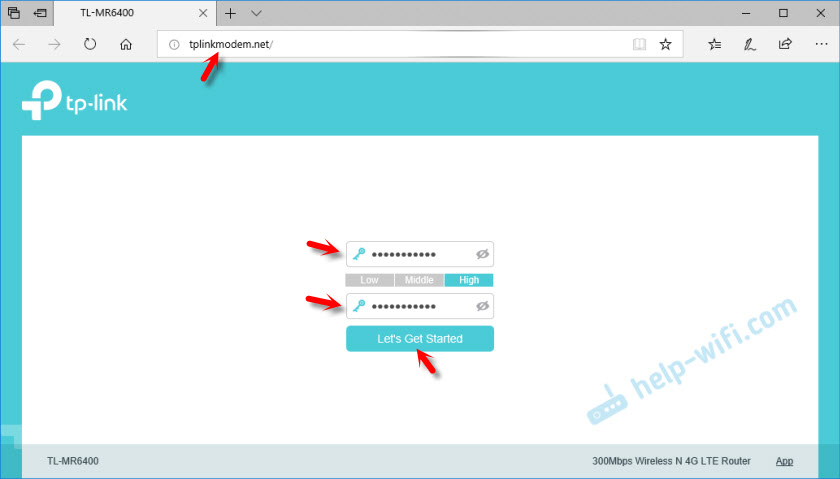
Pokud je SIM karta zablokována, zobrazí se odpovídající zpráva s návrhem na nastavení a zadejte kód PIN.
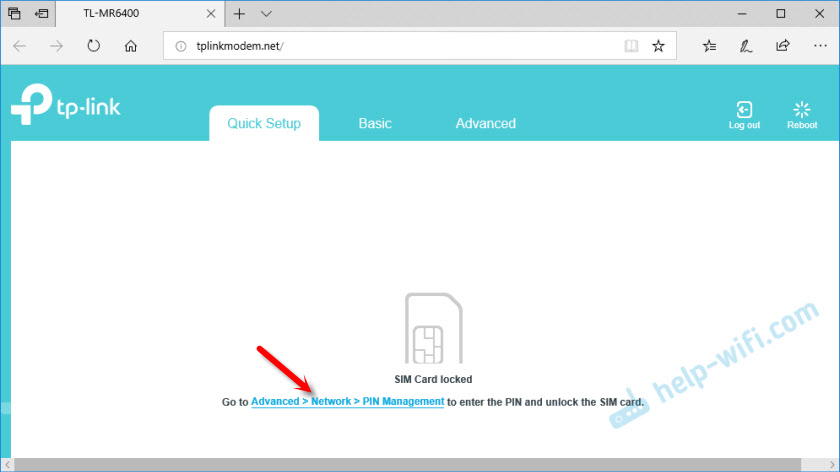
Zadejte kód PIN (obvykle je uveden v dokumentaci na samotnou mapu) a přepínač se poblíž „auto-nelock pin“ tak, aby router v budoucnu mohl představit tento kód PIN PIN. Klikněte na „Uložit“ a vrátit se do rychlého nastavení stisknutím „Rychlého nastavení“.
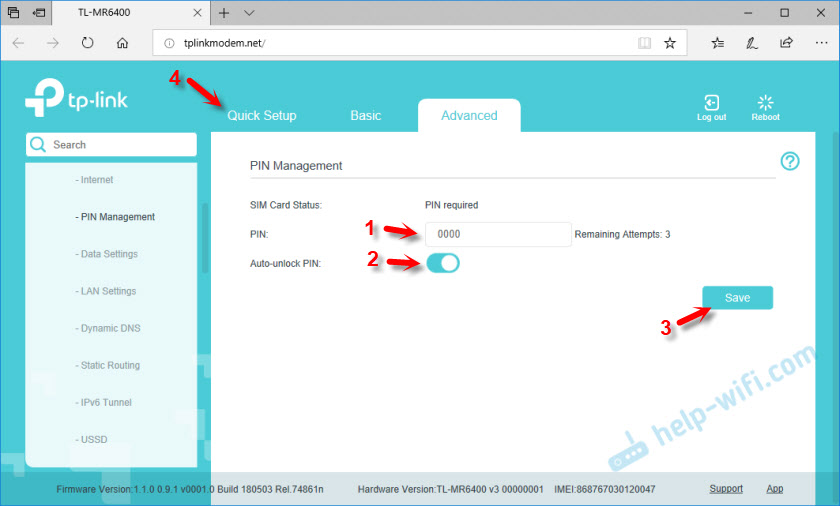
SIM karta je odemčena a my můžeme i nadále nastavit. Vyberte si svůj region.
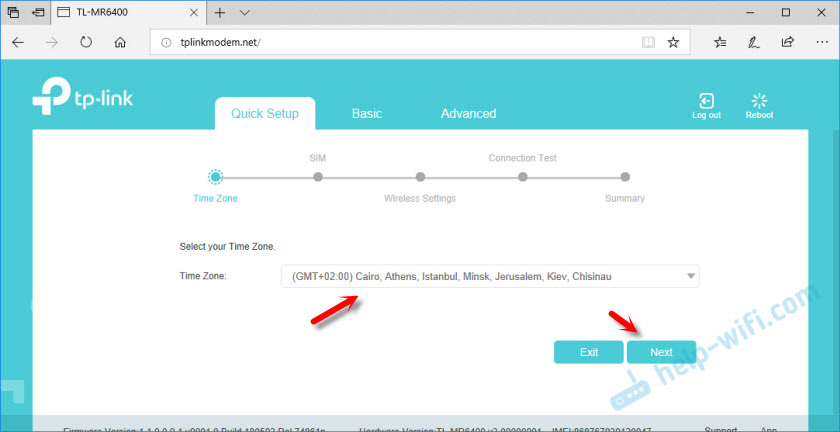
Nastavení sim-karty. Automaticky jsem vysvětlil parametry mého operátora Kyivstar. Myslím, že ve vašem případě nebude nutné nic naladit. Pokud router nemůže stanovit nastavení operátora, pak ručně předepište název přístupového bodu (APN).
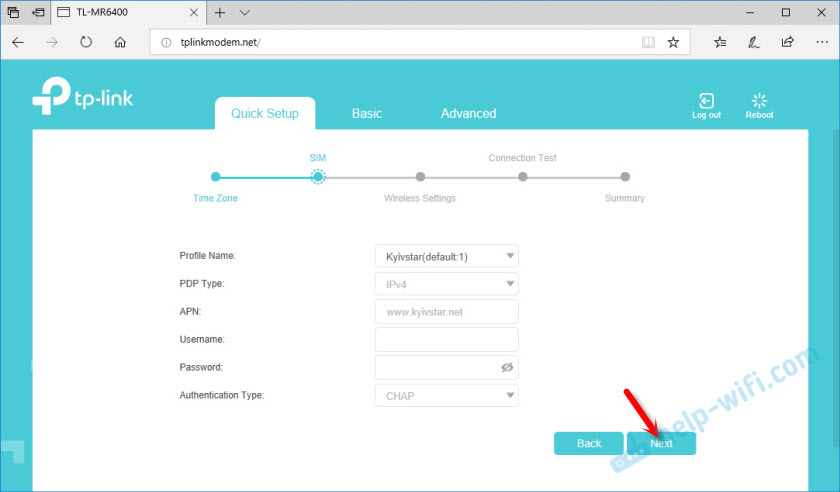
Dalším krokem je nastavení Wi -fi. Zde jen změníme název síť a heslo Wi-Fi. Nedoporučuji nechat tovární heslo na Wi-Fi (jako jsem to udělal).
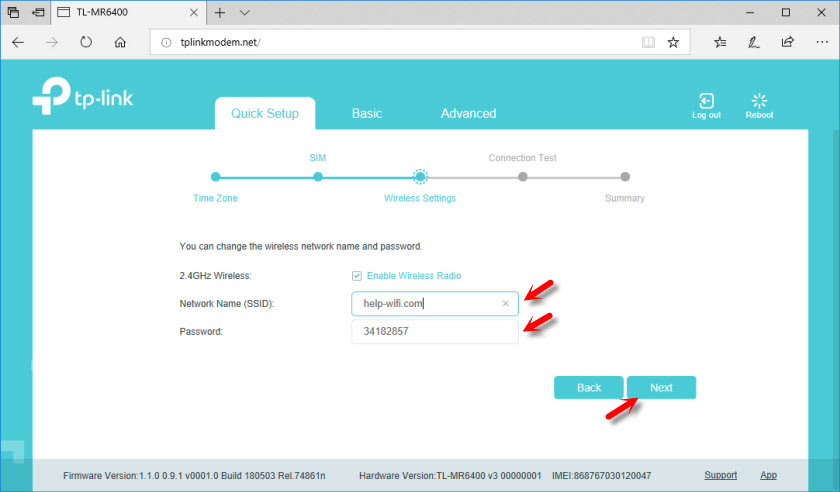
Vložte spínač blízko požadovaného bodu a klikněte na „Další“.
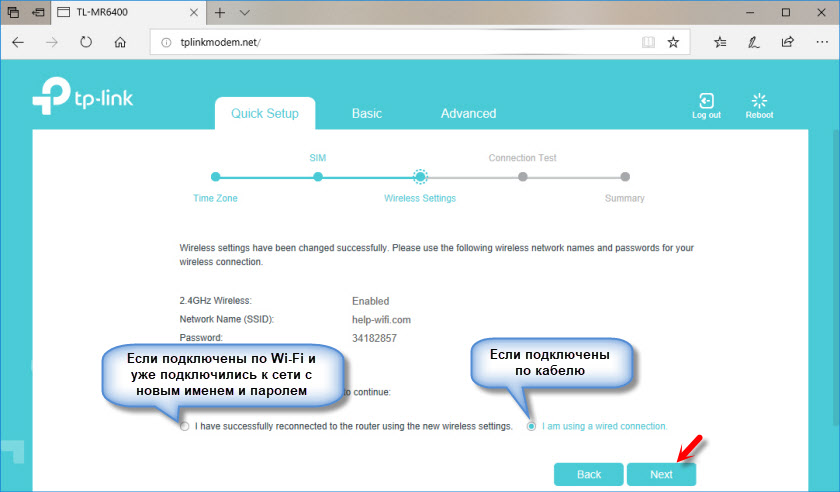
Test připojení. Klikněte znovu „Další“. Pokud se objeví zpráva, že „Internet není připojen. Internet není k dispozici kvůli nedostatku signálu 3G nebo 4G, “je možné na místě, kde jste nyní opravdu neexistuje žádný povlak 3G/4G. Možná musíte použít SIM kartu jiného operátora. Nebo zkontrolujte tuto SIM kartu na telefonu. Je také možné mít některá omezení ze strany operátora. Nebo jste provedli nesprávné nastavení pro svého operátora.
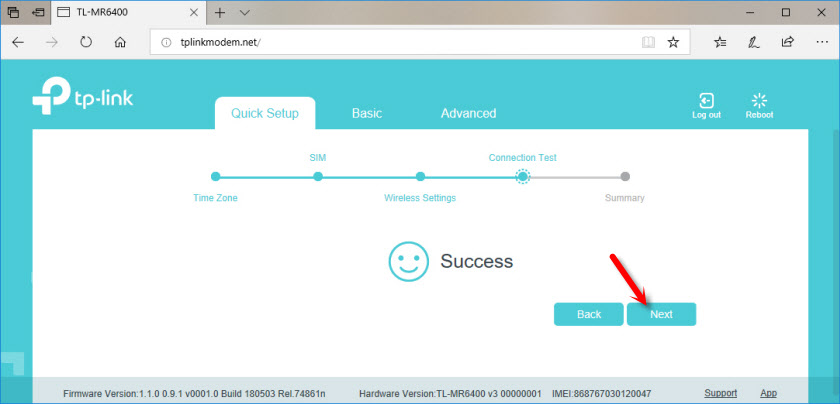
V dalším okně klikněte na tlačítko „Dokončit“.
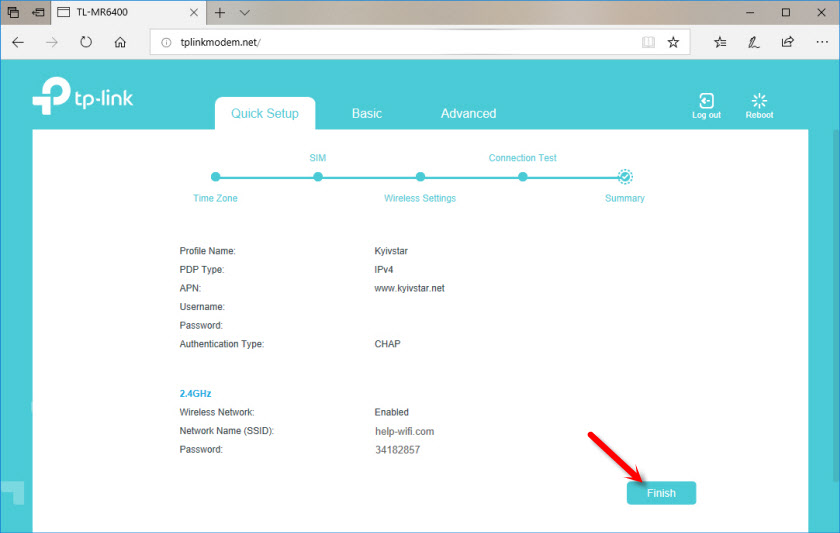
Pokud se hlavní stránka webového rozhraní automaticky neotevře, přejděte znovu na TPLINKModem.Síť.
Tam budou uvedeny všechny potřebné informace. Včetně připojení k mobilní síti operátora. Síťový režim 3G/4G, úroveň signálu atd. D.
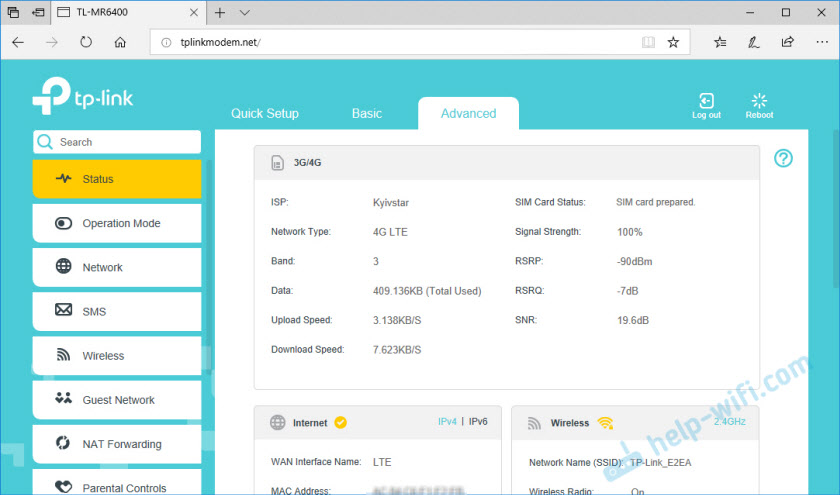
Ve webovém rozhraní můžete nakonfigurovat potřebné další funkce. Také prostřednictvím nastavení routeru můžete zobrazit a odesílat SMS (v samostatné sekci SMS) nebo poslat jednoduché příkazy USSD (v sekci sítě - USSD). Například zkontrolovat zůstatek.
Naladění připojení přes WAN -Ethernet
Pokud máte internet přes kabel, pak v nastavení, v části „Režim provozu“ přeneseme router do režimu „Režim bezdrátového routeru“. Po uložení nastavení bude router restartován.
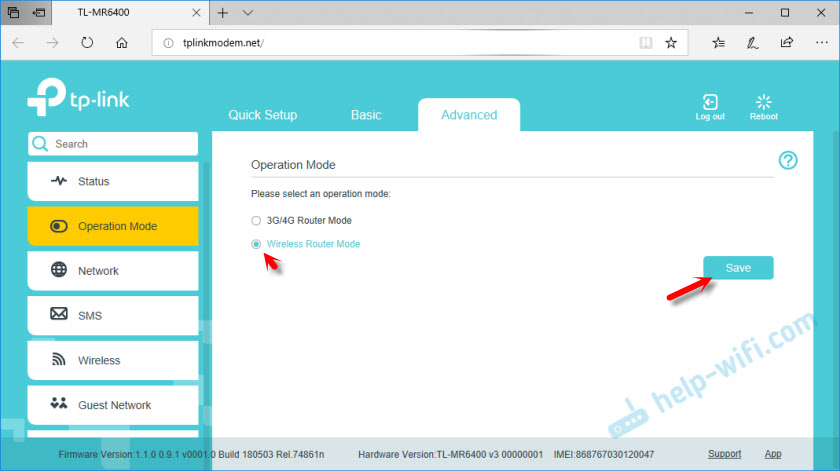
Kabel od poskytovatele musí být připojen k portu LAN/WAN.

Znovu jdeme do nastavení a v části „Síť“ - „Internet“ vytvoříme nový profil, ve kterém vybereme typ připojení a nastavíme potřebné parametry pro připojení k našemu poskytovateli internetu. Všechny parametry můžete zadat na podporu poskytovatele. Vezměte prosím na vědomí, že poskytovatel může na MAC adresu navázat.
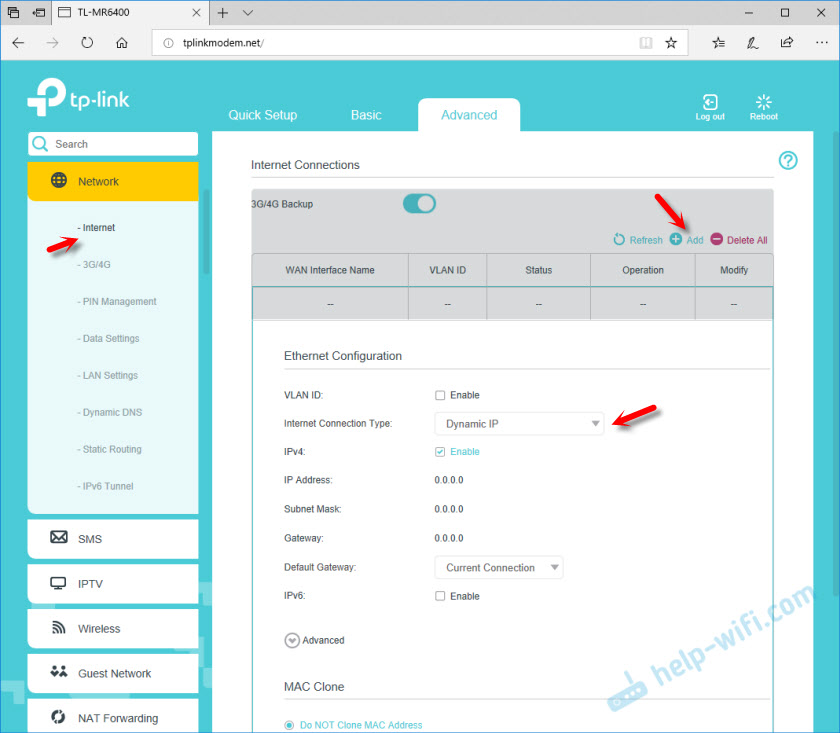
Po nastavení udržujeme profil. Směrovač se musí připojit k internetu. Stav vytvořeného připojení by měl být „připojen“.
Věnujte pozornost položce „Zálohování 3G/4G“. Lze jej vypnout nebo zapnout. Chápu, že toto nastavení vám umožňuje používat připojení pomocí SIM karty jako zálohu. Když internet zmizí přes kabel, router nastaví připojení prostřednictvím sítě 3G/4G.
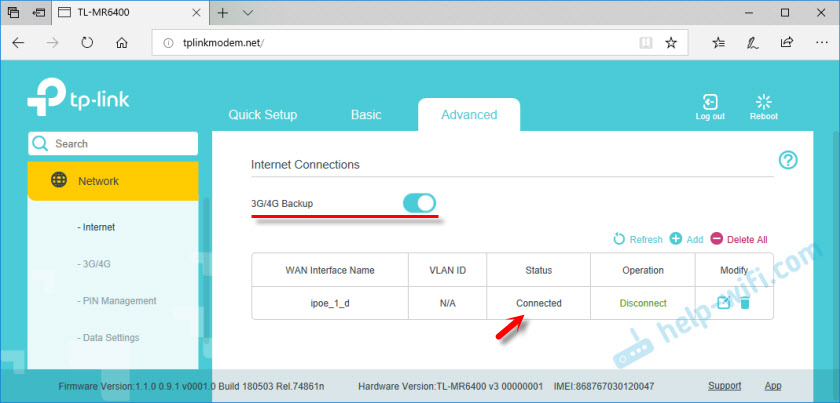
Bohužel nemám způsob, jak zkontrolovat, jak funguje záložní připojení. Pokud jste již vše zkontrolovali - napište do komentářů. Tam můžete také zanechat své otázky a doplňky do článku.
- « Nesprávné uživatelské jméno nebo heslo pro D-Link DIR-615
- Při připojení je WiFi zcela odpojen na notebooku (ASUS) a okamžitě se zapne »

